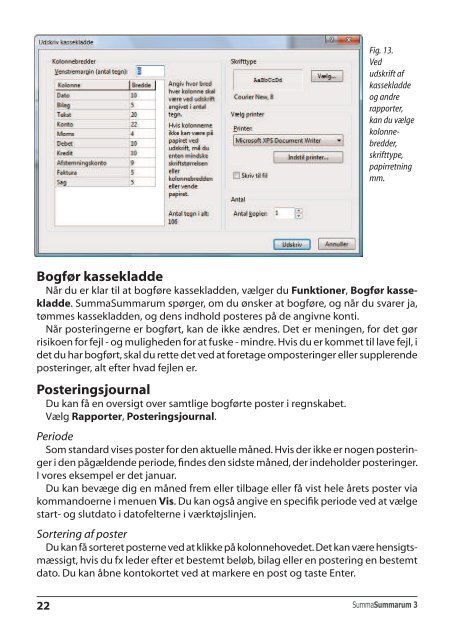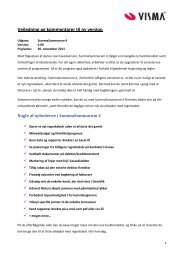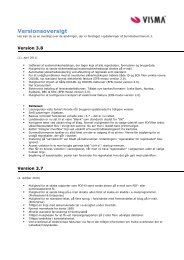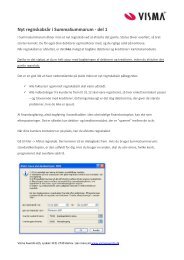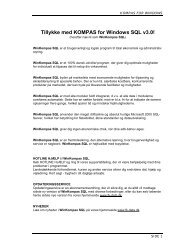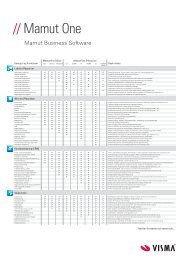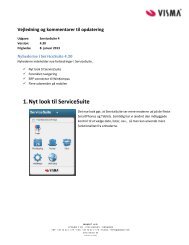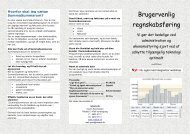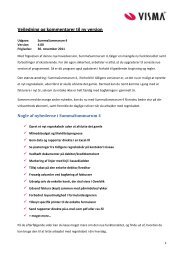Manual - SummaSummarum
Manual - SummaSummarum
Manual - SummaSummarum
You also want an ePaper? Increase the reach of your titles
YUMPU automatically turns print PDFs into web optimized ePapers that Google loves.
Bogfør kassekladde<br />
Når du er klar til at bogføre kassekladden, vælger du Funktioner, Bogfør kassekladde.<br />
<strong>SummaSummarum</strong> spørger, om du ønsker at bogføre, og når du svarer ja,<br />
tømmes kassekladden, og dens indhold posteres på de angivne konti.<br />
Når posteringerne er bogført, kan de ikke ændres. Det er meningen, for det gør<br />
risikoen for fejl - og muligheden for at fuske - mindre. Hvis du er kommet til lave fejl, i<br />
det du har bogført, skal du rette det ved at foretage omposteringer eller supplerende<br />
posteringer, alt efter hvad fejlen er.<br />
Posteringsjournal<br />
Du kan få en oversigt over samtlige bogførte poster i regnskabet.<br />
Vælg Rapporter, Posteringsjournal.<br />
Fig. 13.<br />
Ved<br />
udskrift af<br />
kassekladde<br />
og andre<br />
rapporter,<br />
kan du vælge<br />
kolonnebredder,<br />
skrifttype,<br />
papirretning<br />
mm.<br />
Periode<br />
Som standard vises poster for den aktuelle måned. Hvis der ikke er nogen posteringer<br />
i den pågældende periode, findes den sidste måned, der indeholder posteringer.<br />
I vores eksempel er det januar.<br />
Du kan bevæge dig en måned frem eller tilbage eller få vist hele årets poster via<br />
kommandoerne i menuen Vis. Du kan også angive en specifik periode ved at vælge<br />
start- og slutdato i datofelterne i værktøjslinjen.<br />
Sortering af poster<br />
Du kan få sorteret posterne ved at klikke på kolonnehovedet. Det kan være hensigtsmæssigt,<br />
hvis du fx leder efter et bestemt beløb, bilag eller en postering en bestemt<br />
dato. Du kan åbne kontokortet ved at markere en post og taste Enter.<br />
Kontokort<br />
Kontokortet viser alle poster på en konto.<br />
Gå til vinduet „Kontoplan“ i <strong>SummaSummarum</strong>s hovedvindue. Marker konto „58200<br />
Kasse“ og vælg Rapporter, Kontokort.<br />
Som i posteringsjournalen vises den aktuelle måneds poster som standard. I vores<br />
eksempel er det januar (fig. 14). Valg af periode og sortering af poster foregår ligeledes<br />
på samme måde som i posteringsjournalen.<br />
I kontokortets statuslinje kan du se antallet af poster for den valgte periode og<br />
periodens samlede debet- og kreditbevægelser.<br />
Resultat og balance<br />
Rapporten „Resultat og balance“ viser resultat og balance for en bestemt periode.<br />
Vælg Rapporter, Resultat og balance.<br />
Rapporten dannes på baggrund af din kontoplan og giver dig overblik over dine<br />
udgifter og indtægter, driftresultat samt aktiver og passiver.<br />
Rapportlayout<br />
Før du udskriver rapporten, har du mulighed for indsætte tomme linjer og manuelt<br />
sideskift. Sæt markøren på det ønskede sted i rapporten og vælg Rediger, Indsæt tom<br />
linje for at indsætte en linje eller vælg Manuelt sideskift for at indsætte et sideskift.<br />
Ønsker du permanent sideskift fx mellem drift- og statusdelen, indsættes dette i<br />
kontoplanen i <strong>SummaSummarum</strong>s hovedvindue. Markér den linje i kontoplanen,<br />
hvor du ønsker sideskiftet, og vælg Rediger, Indsæt permanent sideskift.<br />
Fig. 14. Kontokortet viser kontoens poster i en bestemt periode. I Statuslinjen i bunden af vinduet kan du se<br />
periodens samlede debitering, kreditering, balancen og summen af evt. markerede poster.<br />
22 <strong>SummaSummarum</strong> 3 <strong>SummaSummarum</strong> 3<br />
23